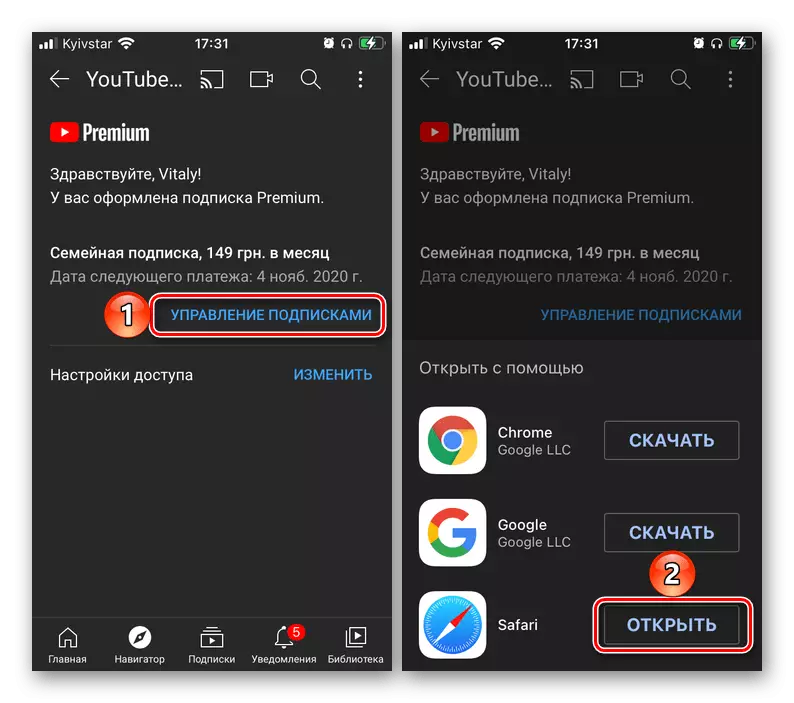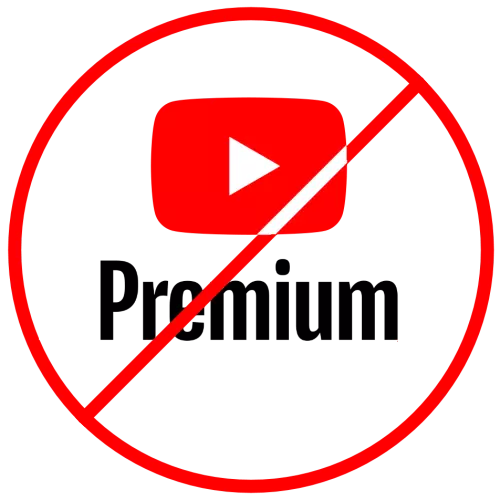
ಪ್ರಮುಖ! ಆ ಸಾಧನದಲ್ಲಿ ಮಾತ್ರ ಯುಟ್ಯೂಬ್ ಪ್ರೀಮಿಯಂಗೆ ಚಂದಾದಾರಿಕೆಯನ್ನು ರದ್ದುಗೊಳಿಸಬಹುದು. ಆದರೆ ಪಿಸಿನಲ್ಲಿ ಸೇವೆಯ ಸೈಟ್ ಮೂಲಕ ಇದನ್ನು ಮಾಡಿದರೆ, ಸೇವೆ ಮತ್ತು ಸ್ಮಾರ್ಟ್ಫೋನ್ ಅಥವಾ ಟ್ಯಾಬ್ಲೆಟ್ನಲ್ಲಿ ಬ್ರೌಸರ್ ಮೂಲಕ ನಿರಾಕರಿಸುವ ಸಾಧ್ಯತೆಯಿದೆ - ಇದಕ್ಕಾಗಿ ನೀವು ಲೇಖನದ ಮೊದಲ ಭಾಗದಿಂದ ಸೂಚನೆಗಳನ್ನು ಬಳಸಬೇಕು.
ಆಯ್ಕೆ 1: ವೆಬ್ ಆವೃತ್ತಿ
ಬ್ರೌಸರ್ನಲ್ಲಿ ಯೂಟ್ಯೂಬ್ ಪ್ರೀಮಿಯಂ ಚಂದಾದಾರಿಕೆಯನ್ನು ಎಳೆದಿದ್ದರೆ, ಸೇವೆಯ ಅಧಿಕೃತ ವೆಬ್ಸೈಟ್ನಲ್ಲಿ ಅದನ್ನು ರದ್ದುಗೊಳಿಸಿ.
ಮುಖ್ಯ ಪುಟ YouTube
- ಮುಖ್ಯ ಪುಟ ವೀಡಿಯೊ ಹೋಸ್ಟಿಂಗ್ಗೆ ಮೇಲಿನ ಲಿಂಕ್ಗೆ ಹೋಗಿ ಮತ್ತು ಅಗತ್ಯವಿದ್ದರೆ, ನಿಮ್ಮ Google ಖಾತೆಗೆ ಲಾಗ್ ಇನ್ ಮಾಡಿ. ಮುಂದೆ, ಮೆನುವನ್ನು ಕರೆಯಲು ಮತ್ತು "ಪಾವತಿಸಿದ ಚಂದಾದಾರಿಕೆಗಳನ್ನು" ಆಯ್ಕೆ ಮಾಡಲು ನಿಮ್ಮ ಪ್ರೊಫೈಲ್ನ ಚಿತ್ರವನ್ನು ಕ್ಲಿಕ್ ಮಾಡಿ.
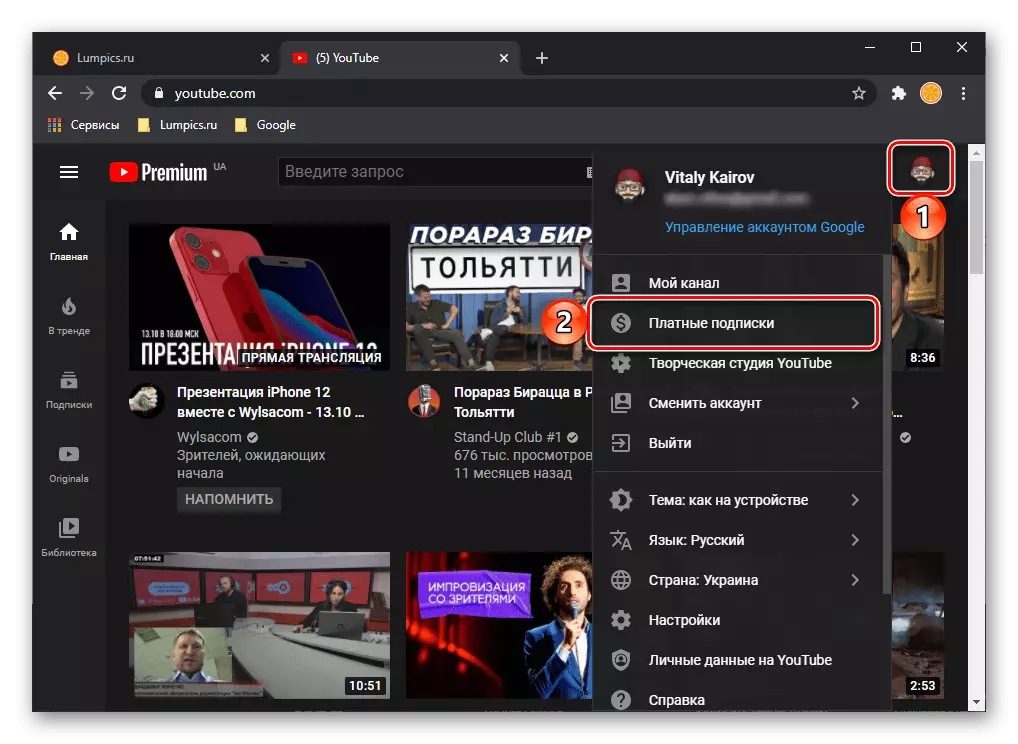
ಇದನ್ನೂ ನೋಡಿ: Google ಖಾತೆಗೆ ಹೇಗೆ ಪ್ರವೇಶಿಸಬೇಕು
- ಚಂದಾದಾರಿಕೆಯ ಬ್ಲಾಕ್ನಲ್ಲಿ, ಕೆಳಮುಖ ತ್ರಿಕೋನವನ್ನು ಕ್ಲಿಕ್ ಮಾಡಿ, "ಚೇಂಜ್ ಚಂದಾದಾರಿಕೆ" ಶಾಸನದ ಬಲಭಾಗದಲ್ಲಿದೆ.
- "ರದ್ದು" ಕ್ಲಿಕ್ ಮಾಡಿ,
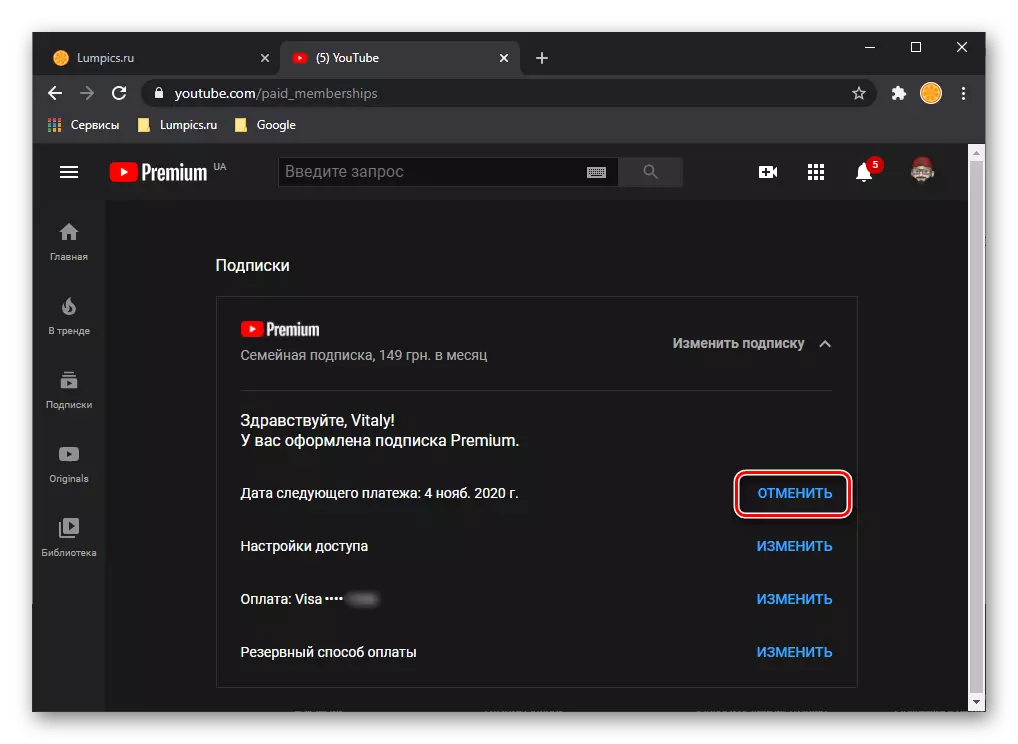
ಅದರ ನಂತರ, ಚಂದಾದಾರಿಕೆ ಕ್ರಿಯೆಯನ್ನು ಅಮಾನತುಗೊಳಿಸಲು ತಾತ್ಕಾಲಿಕವಾಗಿ (6 ತಿಂಗಳವರೆಗೆ) ಒಂದು ಕಿಟಕಿಯು ಕಾಣಿಸಿಕೊಳ್ಳುತ್ತದೆ. ಅದನ್ನು ಯಾವುದೇ ಸಮಯದಲ್ಲಿ ಪುನಃಸ್ಥಾಪಿಸಬಹುದು, ಆದರೆ ಸೇವೆಯ ಸೇವೆಗಳನ್ನು ನಿರಾಕರಿಸಲು ನೀವು ದೃಢವಾಗಿ ಕಾನ್ಫಿಗರ್ ಮಾಡಿದರೆ, "ರದ್ದು" ಕ್ಲಿಕ್ ಮಾಡಿ ಮತ್ತು ನಿಮ್ಮ ಉದ್ದೇಶಗಳನ್ನು ಮತ್ತೆ ದೃಢೀಕರಿಸಿ.
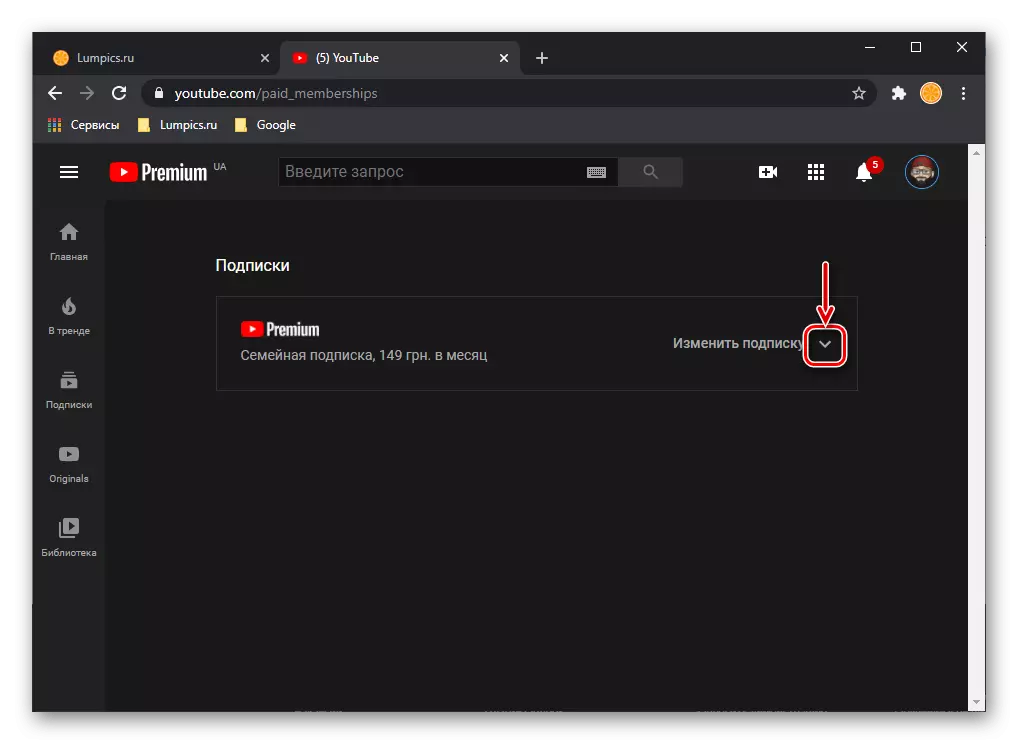
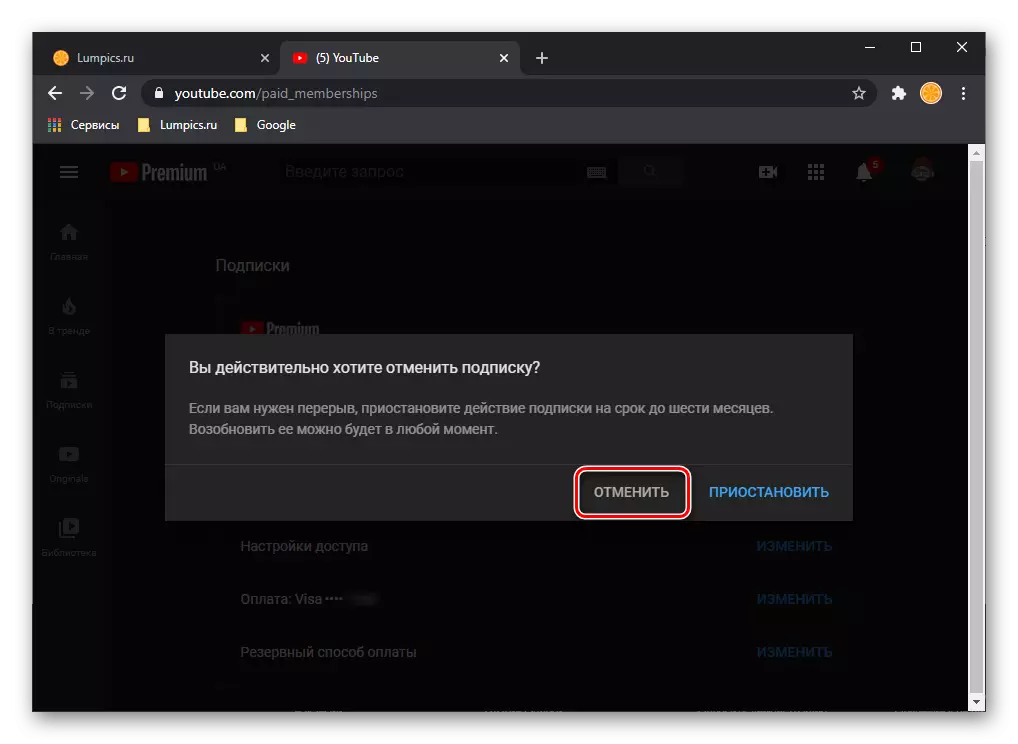
YouTube ಪ್ರೀಮಿಯಂಗೆ ಚಂದಾದಾರಿಕೆಯನ್ನು ರದ್ದುಗೊಳಿಸಲಾಗುವುದು, ಆದರೆ ಪಾವತಿಸಿದ ಅವಧಿ ಮುಗಿಯುವವರೆಗೆ ಇನ್ನೂ ಕಾರ್ಯನಿರ್ವಹಿಸುತ್ತಿದೆ.
ಆಯ್ಕೆ 2: ಆಂಡ್ರಾಯ್ಡ್
ಆಂಡ್ರಾಯ್ಡ್ನೊಂದಿಗೆ ಮೊಬೈಲ್ ಸಾಧನದಲ್ಲಿ ಯೂಟ್ಯೂಬ್ ಪ್ರೀಮಿಯಂ ಅನ್ನು ಎಳೆಯಲಾಗುತ್ತಿದ್ದರೆ, ಅದನ್ನು ರದ್ದುಗೊಳಿಸಲು ಸಹ ಅವಶ್ಯಕವಾಗಿದೆ. ಎರಡು ಆಯ್ಕೆಗಳು ಲಭ್ಯವಿದೆ - ಮೊದಲು ಮೊಬೈಲ್ ಅಪ್ಲಿಕೇಶನ್ ಮೆನುವಿನಲ್ಲಿ ನಡೆಸಲಾಗುತ್ತದೆ (ಮೇಲೆ ಪ್ರಸ್ತುತಪಡಿಸಲಾದ ಸೂಚನೆಯಂತೆ ನೀವು ಒಂದೇ ಕ್ರಮಗಳನ್ನು ನಿರ್ವಹಿಸಬೇಕಾಗಿದೆ, ಆದರೆ ಇಂಟರ್ಫೇಸ್ಗೆ ತಿದ್ದುಪಡಿ ಮತ್ತು ಅಲ್ಲಿ ಸೂಚಿಸಲಾದ ಸಂಪರ್ಕ ಪ್ರಕಾರ), ಎರಡನೆಯದು ಗೂಗಲ್ ಪ್ಲೇ ಮಾರುಕಟ್ಟೆಯ ಮೂಲಕ ಅಳವಡಿಸಲಾಗಿರುತ್ತದೆ, ಇದು ಚಂದಾದಾರಿಕೆ ನಿರ್ವಹಣೆಗೆ ಸೂಕ್ತವಾದ ವಿಭಾಗವನ್ನು ಒದಗಿಸುತ್ತದೆ. ಅವುಗಳಲ್ಲಿ ಪ್ರತಿಯೊಂದರ ಬಗ್ಗೆ ಹೆಚ್ಚಿನ ವಿವರಗಳಲ್ಲಿ, ಕೆಳಗಿನ ಉಲ್ಲೇಖದಲ್ಲಿ ನೀವು ಕಂಡುಹಿಡಿಯಬಹುದು - ಇದು ಇತರ ಕಾರ್ಯಕ್ರಮಗಳ ಉದಾಹರಣೆಯಲ್ಲಿ ಬರೆಯಲ್ಪಟ್ಟಿದೆ, ಆದರೆ ಅಲ್ಗಾರಿದಮ್ ಒಂದೇ ಆಗಿರುತ್ತದೆ.
ಹೆಚ್ಚು ಓದಿ: ಆಂಡ್ರಾಯ್ಡ್ ಒಂದು ಚಂದಾದಾರಿಕೆ ರದ್ದು ಹೇಗೆ

ಆಯ್ಕೆ 3: ಐಒಎಸ್
ಐಫೋನ್ನಲ್ಲಿ ಉಟ್ಯೂಬ್ ಪ್ರೀಮಿಯಂ ಚಂದಾದಾರಿಕೆಯ ರದ್ದತಿಗೆ ಹೋಲುತ್ತದೆ, ಅದು ಅದರ ಮೂಲಕ ಎಳೆಯಲ್ಪಟ್ಟಿತು. ನಿಜ, ಈ ಸಂದರ್ಭದಲ್ಲಿ ಆಯ್ಕೆಗಳು ಇನ್ನಷ್ಟು ಲಭ್ಯವಿವೆ. ಮೊದಲ ಎರಡು ಆಂಡ್ರಾಯ್ಡ್ಗೆ ಹೋಲುತ್ತದೆ - ಮೊಬೈಲ್ ಅಪ್ಲಿಕೇಶನ್ ಮೆನು (ಬಹುತೇಕ ಸಂಪೂರ್ಣವಾಗಿ ಬ್ರೌಸರ್ನಲ್ಲಿ ಇದನ್ನು ನಕಲು ಮಾಡುತ್ತದೆ) ಅಥವಾ ಬ್ರಾಂಡ್ ಸ್ಟೋರ್ ಸ್ಟೋರ್ನ ವಿಭಜನೆ, ಮೂರನೆಯದು ಹೆಚ್ಚಾಗಿ ಹಿಂದಿನ ವಿಧಾನದಿಂದ ಪುನರಾವರ್ತನೆಯಾಗುತ್ತದೆ, ಆದರೆ ಇದನ್ನು ನಡೆಸಲಾಗುತ್ತದೆ ಆಪರೇಟಿಂಗ್ ಸಿಸ್ಟಮ್ ಸೆಟ್ಟಿಂಗ್ಗಳು, ಅಂಗಡಿ ಅಲ್ಲ. ಈ ಎಲ್ಲಾ ವಿಧಾನಗಳು, ಆದರೆ ಹೆಚ್ಚು ವಿವರವಾದ, ನಮ್ಮಿಂದ ಪ್ರತ್ಯೇಕ ಸೂಚನಾದಲ್ಲಿ ಪರಿಗಣಿಸಿ, ನಾವು ಓದುವ ಶಿಫಾರಸು ಮಾಡುತ್ತೇವೆ. ಎಪಿಲ್ ಮ್ಯೂಸಿಕ್ ಮತ್ತು ಯೂಟ್ಯೂಬ್ ಸಂಗೀತದ ಸಲಕರಣೆಗಳ ಉದಾಹರಣೆಯಲ್ಲಿ ಇದನ್ನು ಬರೆಯಲಾಗಿದೆ, ಆದರೆ ನಮ್ಮ ಕೆಲಸವನ್ನು ಪರಿಹರಿಸುವ ವಿಷಯದಲ್ಲಿ ವ್ಯತ್ಯಾಸಗಳಿಲ್ಲ.
ಹೆಚ್ಚು ಓದಿ: ಐಫೋನ್ ಮೇಲೆ ಚಂದಾದಾರಿಕೆ ರದ್ದು ಹೇಗೆ
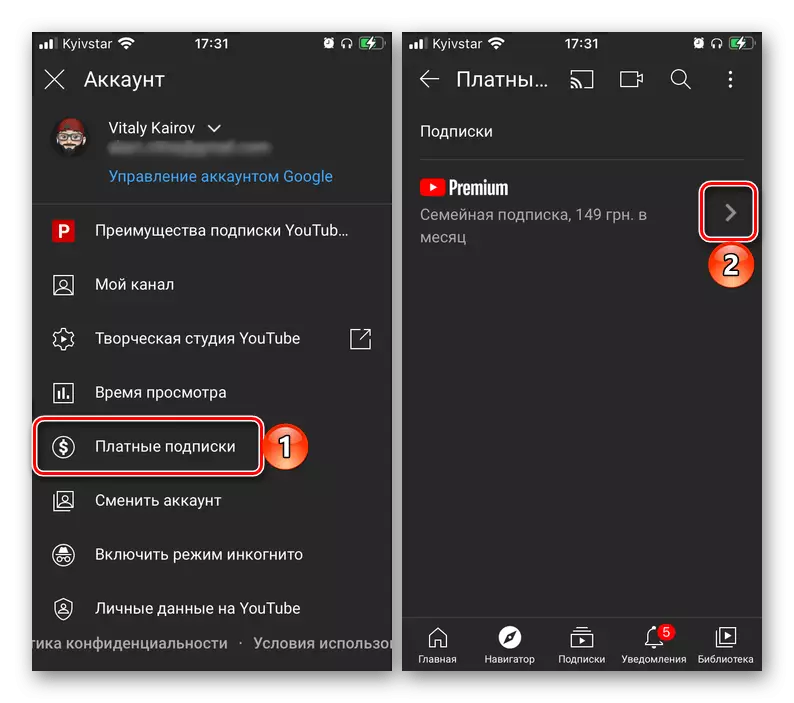
ಸೂಚನೆ: ಯುಟಿಬಾ ಅಪ್ಲಿಕೇಶನ್ ಮೆನುವಿನಲ್ಲಿ ಕೆಳಗಿನ ಸ್ಕ್ರೀನ್ಶಾಟ್ಗಳಲ್ಲಿ ತೋರಿಸಿದ ಚಿತ್ರವನ್ನು ನೀವು ನೋಡಿದರೆ, ಇದರರ್ಥ ಪ್ರೀಮಿಯಂ ಚಂದಾದಾರಿಕೆಯು ಬ್ರೌಸರ್ನಲ್ಲಿ ಎದ್ದುನಿಂತು ಮತ್ತು ಅದರಲ್ಲಿ ಮಾತ್ರ ರದ್ದುಗೊಳಿಸಬಹುದು. ಇದನ್ನು PC ಮತ್ತು ಮೊಬೈಲ್ ಸಾಧನದಲ್ಲಿ ಎರಡೂ ಮಾಡಬಹುದಾಗಿದೆ, ಸೇವೆಯ ಅಧಿಕೃತ ವೆಬ್ಸೈಟ್ಗೆ ಹೋಗುವುದು ಮುಖ್ಯ ವಿಷಯವೆಂದರೆ, ಲೇಖನದ ಆರಂಭದಲ್ಲಿ ನೀಡಲಾಗುವ ಲಿಂಕ್.